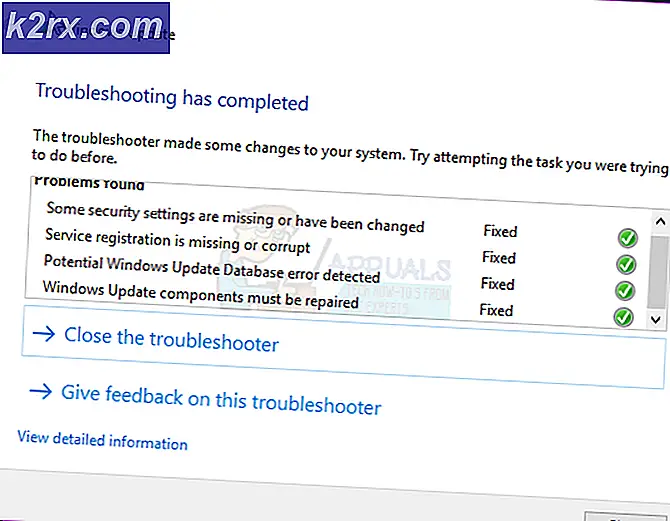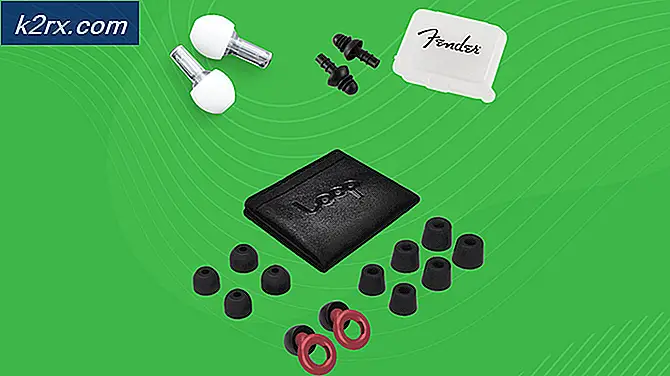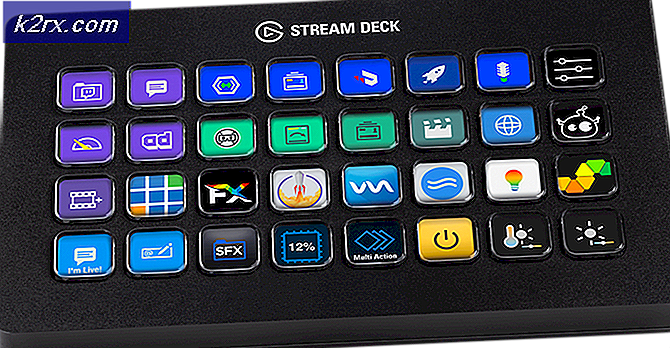แก้ไข: Kodi Exodus Search ไม่ทำงาน
Kodi เป็นหนึ่งในเครื่องเล่นสื่อโอเพ่นซอร์สฟรีชั้นนำที่มีความเข้ากันได้กับอุปกรณ์ต่างๆรวมถึงคอนโซล ผู้ใช้สามารถสตรีมวิดีโอไฟล์เสียงและแม้แต่ฟังพอดคาสต์ได้อย่างง่ายดาย คุณสมบัติเหล่านี้รวมกับตัวเลือกที่ปรับแต่งได้ทำให้ประสบการณ์นี้คุ้มค่ายิ่งขึ้น
Kodi อาศัยคุณสมบัติการค้นหาเป็นหลักซึ่งผู้ใช้สามารถค้นหาเนื้อหาและศิลปินที่จะติดตามได้ ฯลฯ หากการค้นหาไม่ทำงาน Kodi จะนำทางได้ยากมากและในหลายกรณีก็ไร้ประโยชน์ เมื่อเร็ว ๆ นี้มีรายงานผู้ใช้จำนวนมากที่การค้นหา Kodi Exodus หยุดทำงาน ในบทความนี้เราจะพูดถึงปัญหาและให้วิธีแก้ไขเพื่อแก้ไข
อะไรทำให้ Kodi Exodus Search ไม่ทำงาน
สาเหตุบางประการที่ทำให้การค้นหาของ Kodi Exodus ไม่ทำงานแต่ไม่จำกัดเพียง:
ก่อนดำเนินการแก้ไขปัญหาโปรดตรวจสอบให้แน่ใจว่าการเชื่อมต่ออินเทอร์เน็ตของคุณเปิดอยู่และคุณไม่ได้ใช้การเชื่อมต่อใด ๆ ในสถาบันหรือสถานที่สาธารณะใด ๆ การเชื่อมต่อเหล่านี้มักจะใช้พร็อกซีเซิร์ฟเวอร์ซึ่งอาจ จำกัด การเชื่อมต่อของโมดูลบางโมดูล
โซลูชันที่ 1: การตรวจสอบตัวกรองการค้นหา
Kodi มีตัวเลือกตัวกรองการค้นหาซึ่งช่วยให้ผู้ใช้สามารถกรองผลการค้นหาได้ ในบางกรณีผู้ใช้มีการสลับตัวกรองการค้นหาซึ่งกรองการค้นหาและไม่ได้แสดงผลลัพธ์ทั้งหมด คุณควรตรวจสอบข้อมูลด้านล่างตัวเลือกการค้นหาและค้นหาตัวกรองการค้นหา ตัวกรองการค้นหาเช่น ไม่ได้ดูหรือดู อาจจำกัดความสามารถในการค้นหาของคุณและทำให้คุณเห็นภาพลวงตาว่าโมดูลการค้นหาไม่ทำงาน
รีสตาร์ทแอปพลิเคชันหลังจากใช้ตัวกรองการค้นหาและตรวจสอบว่าปัญหาได้รับการแก้ไขหรือไม่
โซลูชันที่ 2: การล้างแคช
แคชใน Kodi มีข้อมูลชั่วคราวที่แอปพลิเคชันใช้เพื่อดำเนินการ ข้อมูลนี้ถูกใช้อย่างแข็งขันไม่เฉพาะในการค้นหาแต่ในโมดูลอื่นๆ ด้วย หากแคชเสียหายหรือมีข้อมูลที่ไม่ดีคุณลักษณะบางอย่างอาจไม่ทำงานตามที่คาดไว้
ดังนั้นเราขอแนะนำให้คุณล้างแคชของคุณใน Exodus และดูว่านี่เป็นเคล็ดลับหรือไม่ ค่ากำหนดบางอย่างของคุณอาจสูญหายไปและคุณอาจต้องตั้งค่าใหม่อีกครั้งในอนาคต
- บน Kodi ของคุณคลิก ส่วนเสริม และเลือก อพยพ จากหน้าต่างด้านขวาของหน้าจอ
- เมื่ออยู่ในเมนูใหม่ให้เลือก เครื่องมือ จากหน้าต่างถัดไป
- ตอนนี้ไปที่ด้านล่างของรายการเครื่องมือและเลือก อพยพ: ล้างแคช.
- คุณจะถูกขอให้ยืนยันก่อนดำเนินการต่อ กด OK แคชของคุณจะถูกรีเซ็ต รีสตาร์ทแอปพลิเคชันอย่างถูกต้องและตรวจสอบว่าการค้นหาทำงานตามที่คาดไว้หรือไม่
โซลูชันที่ 3: การลงทะเบียนคีย์ API กับ Trakt
มีหลายกรณีที่ API สำหรับการค้นหาหยุดทำงานเนื่องจากการตรวจสอบหรือปัญหาทางเทคนิค มีวิธีการโดยละเอียดเกี่ยวกับวิธีจัดการกับสถานการณ์นี้ แต่เกี่ยวข้องกับขั้นตอนค่อนข้างมาก ดังนั้นจงใช้เวลาและมีความอดทนเมื่อทำตามวิธีนี้ ตรวจสอบให้แน่ใจว่าคุณทำตามขั้นตอนทั้งหมดและอย่าออกจากขั้นตอนใด ๆ กลางคัน
ขั้นตอนเหล่านี้แสดงให้เห็นถึงวิธีดำเนินการตามขั้นตอนต่างๆใน Fire TV คุณสามารถทำซ้ำในระบบใดก็ได้ตามนั้น นอกจากนี้ยังมีการสันนิษฐานว่า Fire TV และ Windows PC ทั้งคู่อยู่ในเครือข่าย Wi-Fi เดียวกัน
- คุณอาจต้องสร้างบัญชี Trakt ส่วนบุคคลก่อนจึงจะสามารถลงทะเบียนแอปพลิเคชันใหม่ได้ หลังจากที่คุณสร้างบัญชีใหม่แล้วให้ไปที่ Trakt New Application Page เพื่อลงทะเบียนแอปพลิเคชันใหม่
- ป้อนชื่อเฉพาะ ในช่องชื่อ (ขอแนะนำให้เลือกชื่อที่ไม่ซ้ำ)
- ในกล่องเปลี่ยนเส้นทาง URI พิมพ์ดังต่อไปนี้:
โกศ: ietf: wg: oauth: 2.0: oob
- ตอนนี้คลิกที่ไฟล์ บันทึกแอพ คุณจะถูกเปลี่ยนเส้นทางไปยังแดชบอร์ดของคุณซึ่งคุณจะพบรหัสลูกค้าและรหัสลับ เราจะอ้างถึงข้อมูลนี้ในภายหลัง
บน Fire TV / Fire Stick
- ดาวน์โหลด ES Explorer บนอุปกรณ์ของคุณ
- เมื่อดาวน์โหลดแล้วให้เปิดและไปที่ด้านล่างสุด ตอนนี้เลือก แสดงไฟล์ที่ซ่อนอยู่.
- ขณะที่คุณยังอยู่ใน ES Explorer ให้เลื่อนลงไปที่ เครือข่ายแล้ว ตัวจัดการระยะไกล และ เปิด.
- ตอนนี้ บันทึก ที่อยู่ FTP ที่คุณจะเห็นบนหน้าจอ
บนพีซี
- กด Windows + E เพื่อเปิด File Explorer ตอนนี้ที่แถบที่อยู่ที่ด้านบนของหน้าจอ ให้ป้อนที่อยู่ FTP ที่เราเพิ่งสังเกตเห็นในขั้นตอนที่ 4 ในขั้นตอนก่อนหน้า ตอนนี้โฟลเดอร์จำนวนมากจะเติมข้อมูลที่มีอยู่ใน Fire TV / Fire Stick ของคุณ
- ตอนนี้ไปที่ที่อยู่ต่อไปนี้:
Android / data / org.xbmc.kodi / files / addons / plugin.video.exodus / resources / lib / modules /
- ตอนนี้ สำเนา ไฟล์“trakt.พาย” และวางลงบนเดสก์ท็อปของคุณ ตรวจสอบว่าคุณได้รับไฟล์ที่แน่นอน (ไม่ใช่ "trakt.pyo")
- คลิกขวาที่ไฟล์แล้วเลือก แก้ไขด้วย notepad. ตอนนี้ค้นหา V2_API_KEY และแทนที่ค่าภายใน” ด้วยรหัสลูกค้าจากแดชบอร์ดของคุณใน Trakt ตอนนี้ค้นหา CLIENT_SECRET และแทนที่ค่าภายใน” ด้วยรหัสลับไคลเอนต์จากแดชบอร์ดของคุณใน Trakt
- บันทึก ไฟล์ที่แก้ไข ตอนนี้คัดลอกไฟล์และวางกลับไปที่หน้าต่าง Fire TV จากจุดที่เราคัดลอกไว้ในตอนแรก ส่วนใหญ่คุณจะได้รับแจ้งว่ามีไฟล์อยู่แล้ว กดใช่เพื่อแทนที่
บน Fire TV / Fire Stick
รีสตาร์ท Fire TV/Fire Stick ของคุณและตรวจสอบว่าฟังก์ชันการค้นหาทำงานอีกครั้งตามที่คาดไว้โดยไม่มีปัญหาใดๆ หรือไม่